Jei vadinate Steve'ą Jobsą tipografijos tėvu,tu iš tikrųjų negalėtum būti teisingesnis. Maža to, jis žinojo, kad kaligrafijos užsiėmimai, kuriuos jis lankė išvykę iš Reedo koledžo Portlande, Oregone, pakeis šriftų naudojimo kompiuteriuose būdą praėjus dešimčiai metų po jo baigimo kaligrafijos pamokoms. Turbūt jau spėjote atspėti, kad turiu omenyje „Macintosh“ - pirmąjį asmeninį kompiuterį, kuris vartotojams suteikė šriftų pasirinkimo parinktis. Šiandien turime tiek daug šriftų, tiek iš anksto įdiegtų su OS, tiek dešimtis tūkstančių kitų, kurie sukuriami kasdien. Jei esate rašytojas, dailininkas ar grafikos dizaineris, tada vienas nuobodulys, su kuriuo jūs kartais galėjote susidurti, yra šriftų (arba šriftų) tvarkymas. Yra tokių, kurių jums tikrai nereikia, o paskui tuos, kuriuos norite turėti. „NexusFont“ yra tipografijos programa, kuri gali jums padėtituo atžvilgiu. Kūrėjas tai reklamavo kaip programą su paprasta ir intuityvia vartotojo sąsaja, o jei sąžininga, mes negalėtume susitarti daugiau. Jis skirtas lengvai valdyti ir pasirinkti visus šriftus viename šakotuvyje. Programa pasakoja išsamią informaciją apie pasirinktą šriftą ir leidžia įdiegti ir pašalinti šriftus savo bibliotekoje. Tai puikus paketas žmonėms, praleidžiantiems daug laiko ir renkantis šriftus.
Grožio žinovus gali lengvai sudominti programos viliojanti vartotojo sąsaja. Kai paleidžiate programą, skiltyje esate pateikiami visi šriftai, kuriuos turi jūsų sistema Įdiegta kategorija kairėje. Yra didelis pasirinkimas šriftų, kurie automatiškai nuskaito ir išvardija visus šriftus, kurie kada nors buvo įdiegti jūsų sistemoje. Taip pat galite pamatyti bendrą šriftų skaičių šalia Įdiegta (mano atveju tai yra 512). Iš toliau pateikto ekrano kopijos matote, kad jame taip pat rodomas bendras šriftų skaičius būsenos juostoje kartu su jų užimta vieta. Įrankių juostoje galite nustatyti šriftą dydis ir spalva, ir kreiptis paryškinti, kursyvu, pabraukti ir Antialozė poveikis šriftams. Be to, rašykite bet kokį teksto pavyzdį įvesties laukelyje įrankių juostoje, ir jums bus lengviau sužinoti, kaip jūsų tekstas atrodys kiekviename šrifte. Be to, dešiniuoju pelės mygtuku spustelėkite bet kurį šriftą ir kontekstiniame meniu pasirinkite pašalinti, kad jį pašalintumėte. Kartu su individualiu pasirinkimu galite rinkti šriftus paketiniu būdu, laikydami paspaudę klavišą „Shift“ ir spustelėdami šriftus. Tai leidžia sudaryti skirtingas šriftų grupes bibliotekoje, o kiekviena grupė rodoma kairėje. Jei turite keletą šriftų dublikatų, paspauskite Ctrl + D, jei norite nuskaityti kopijas šriftų aplankuose.
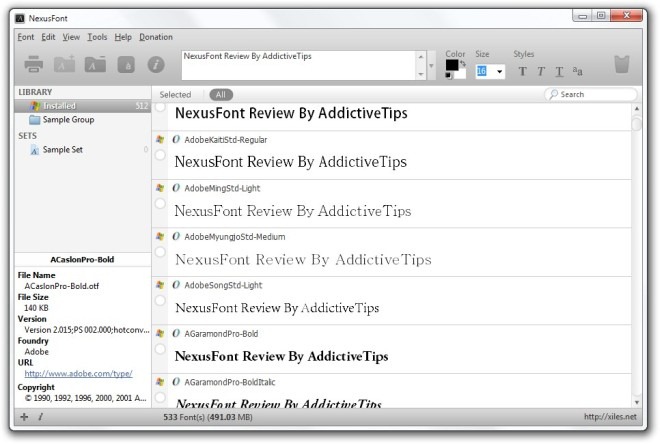
Programa taip pat leidžia eksportuoti šriftus kaip vaizdo failus. Pasirinkite šriftus ir paspauskite „Shift“ + S (arba spustelėkite Failas> Eksportuoti kaip vaizdą meniu juostoje), kuris atvers konsolės langą. Čia galite nurodyti išvesties skiriamąją gebą ir įgalinti Anti-aliasing prieš išsaugodami šriftus.
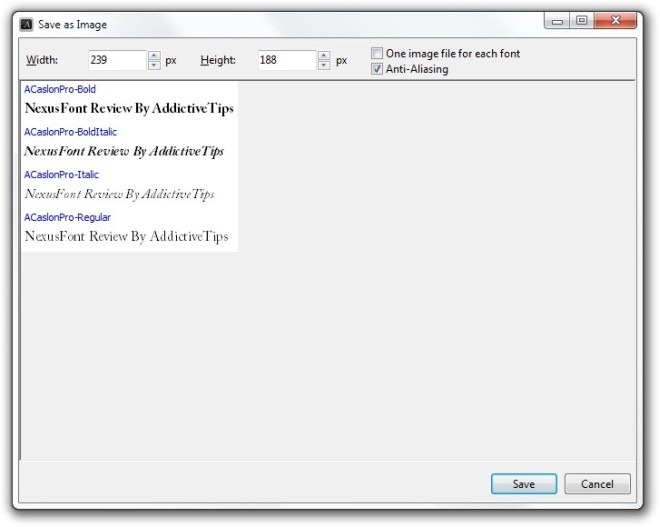
Tai taip pat leidžia pažvelgti į kiekvieno šrifto simbolių žemėlapį. Šriftų dešiniuoju pelės mygtuku spustelėkite kontekstinį meniu „Charmap“ parinktį, kuri atsidarys į atskirą langą. Tai rodo bendrą simbolių, esančių pasirinktame (-uose) šrifte (-uose), skaičių. Taip pat galite eksportuoti visą simbolių žemėlapį į GIF, JPEG, PNG arba BMP vaizdo failus arba pasirinkti ir nukopijuoti simbolį, kad galėtumėte jį naudoti savo projekte.
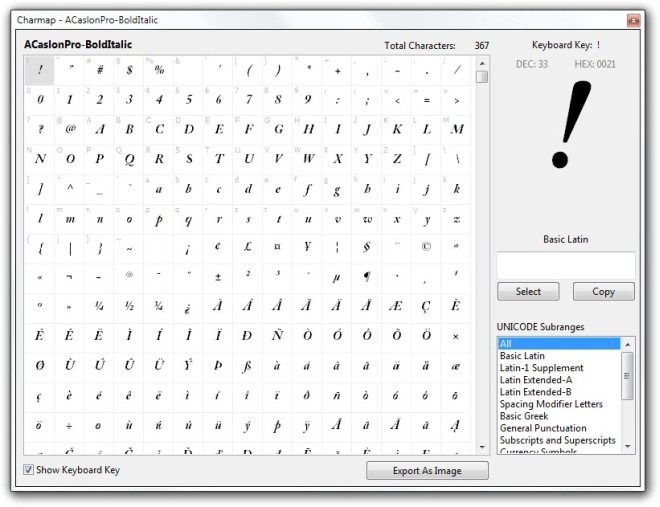
Jei kyla sunkumų ieškant sistemos šriftų aplanko, galite spustelėti Atidarykite aplanką Sistemos šriftai iš Įrankiai meniu, kad tiesiogiai pereitumėte į minėtą aplanką. Taip pat naudinga greitai importuoti atsisiųstus šriftų failus į šį aplanką.
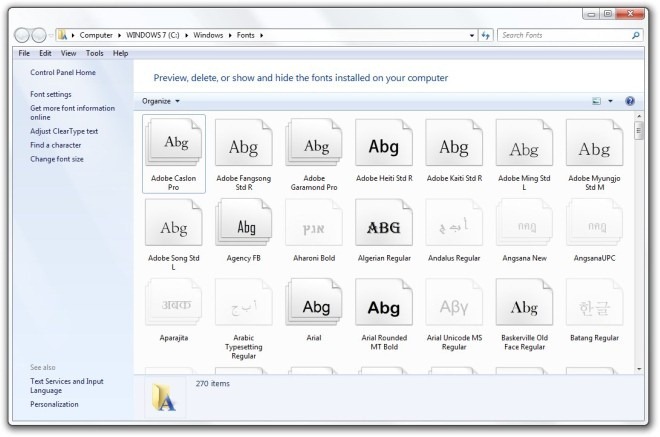
„NexusFont“ yra tiesiog vienas geriausiai atrodančių šriftųvadybininkų, su kuriais esame susidūrę. Jo patrauklia sąsaja yra gana lengva naudotis ir ji gražiai atlieka tą darbą, kurį turėjo atlikti. Programa veikia tiek 32 bitų, tiek 64 bitų „Windows“ versijose.
Atsisiųskite „NexusFont“



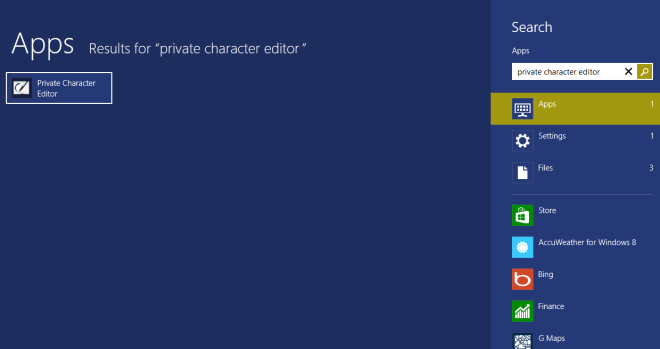
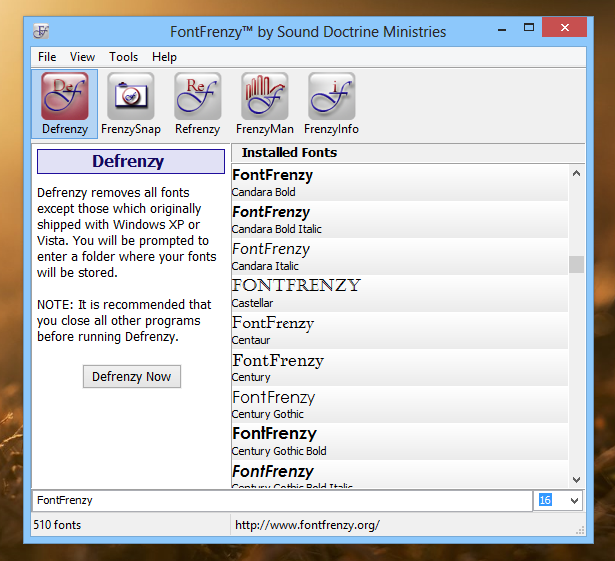








Komentarai